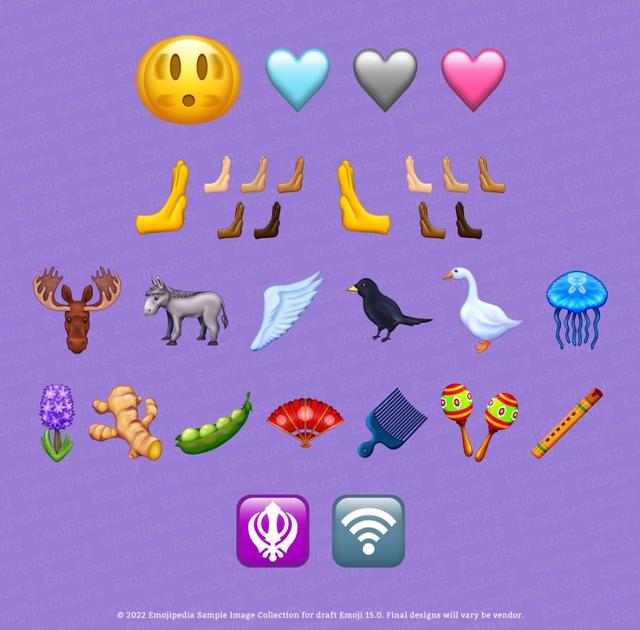tp-link怎么设置设备上网时段(tplink限制上网时间怎么设置)
- 软件版本:
- 软件大小:
- 软件授权:
- 适用平台:
- http://dl.pconline.com.cn/download/404108.html
tplink限制上网时间设置方法
第一、必须正常登录TP-LINK WR841N路由器,在管理页面对上网时间进行控制,有两个选项:家长控制、上网控制。如下图所示:

第二、首先进行家长控制,进行完此步,再设置上网控制时间。两项是要配合着完成。在家长控制里面,主要是对MAC地址进行控制。如下图所示:

第三、在家长控制里面,我们就是用家长的机子去控制孩子的机子上网时间。直接点击:增加单个条目,在这里设置小孩子的机子MAC地址,设置允许小孩子访问的网址,都可以在这里进行控制。如下图所示:

第四、在上网控制里面,主要设置三项,规则管理、访问目标、日程计划。在规则管理里,我们首先要开启上网控制,这个很重要。然后增加单个条目,直接点击进入增加条目的管理页面。如下图所示:


第五、在访问目标里,我们可以通过IP地址进行管理。在增加单个条目里面可以设置IP地址,通过IP进行管理很方便的。如下图所示:


第六、在日程计划里面,我们可以设置时间进行控制,一个星期里,那一天控制,就可以直接选择哪一天就可以了。如下图所示:


免责声明:本文仅代表文章作者的个人观点,与本站无关。其原创性、真实性以及文中陈述文字和内容未经本站证实,对本文以及其中全部或者部分内容文字的真实性、完整性和原创性本站不作任何保证或承诺,请读者仅作参考,并自行核实相关内容。文章投诉邮箱:anhduc.ph@yahoo.com